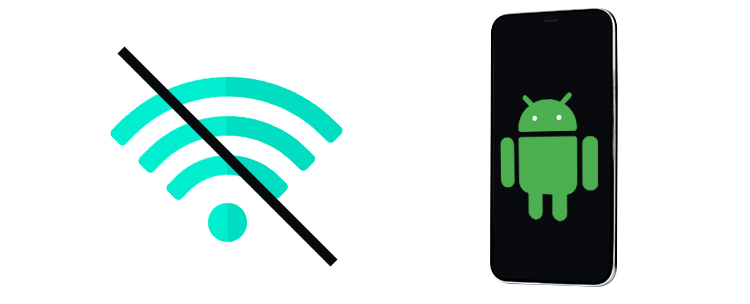- Телефон постоянно отключается от Wi-Fi? 5 способов это исправить
- 1. Повторное подключение к сети
- 2. Забудьте о старых или других сетях Wi-Fi
- 3. Не отходите слишком далеко от роутера
- 4. Обновите программное обеспечение
- 5. Отключите автоматическое переключение типа сети
- Почему отключается вай фай на телефоне самсунг? — (Android, ios)
- Почему вылетает сотовый телефон из WiFi?
- Почему отключается вай фай на телефоне — что делать?
- то делать, если вышеперечисленные методы не дали результата?
Телефон постоянно отключается от Wi-Fi? 5 способов это исправить
Использование соединения Wi-Fi чрезвычайно удобное, потому что нет никаких ограничений на передачу данных или проблем с медленной загрузкой. Однако, несмотря на очевидные преимущества, иногда бывает и неприятный опыт Wi-Fi подключения. Например, некоторые пользователи могут столкнуться с проблемой, когда телефон постоянно отключается от Wi-Fi, и это может сильно раздражать. Даже не так – это точно будет безумно раздражать.
Вот уже почти 40 лет Интернет завоевывает все больше места в жизни всего человечества, и делает это довольно успешно. Социальные сети, сформировавшие целую онлайн-жизнь, интернет-магазины, бронирование билетов, доставка продуктов, звонки родным и близким, удаленная работа и многое другое стало неотъемлемой составляющей современного человека. И, поскольку все вращается вокруг Интернета, очень неудобно, когда у вас отключается Wi-Fi.
Что же, это может происходить по разным причинам, таким как отдаленное размещение маршрутизатора, превышенное количество подключенных устройств или даже несоответствующий диапазон Wi-Fi, но проблема может быть и в самом телефоне. Если вы уже безуспешно пробовали перезагружать свой смартфон и роутер, то теперь давайте рассмотрим несколько альтернативных способов решить возникшую проблему.
1. Повторное подключение к сети
Иногда простое повторное подключение к сети Wi-Fi, от которой раз за разом происходит отключение, может решить проблему. Чтобы повторно подключиться к сети:
- Перейдите в настройки вашего телефона Xiaomi и выберите опцию «Wi-Fi»:
- Найдите в списке подключенных сетей нужную и выберите ее, чтобы просмотреть дополнительную информацию, а затем щелкните «Забыть». Это отключит ваше устройство от сети Wi-Fi и удалит ее из памяти смартфона.
- Теперь снова подключитесь к этой сети, введя запрашиваемый пароль.
2. Забудьте о старых или других сетях Wi-Fi
Когда в радиусе действия вашего телефона есть несколько доступных сетей, операционная система Android обычно пытается подключиться к той, которая обладает самым сильным сигналом. Это фантастическая функция, которая делает использование смартфона более простым, но есть и нюансы. Так, одним из недостатков является то, что Wi-Fi вашего устройства постоянно отключается и снова подключается при поиске и переключении на лучшую сеть.
Вы можете решить эту проблему, «забыв» другие ранее подключенные сети, находящиеся в радиусе действия. Просто повторите шаги из предыдущего пункта, чтобы девайс мог «забыть» ненужные сети. Теперь смартфон не будет пытаться переключиться на что-то, что, по его мнению, должно работать лучше, ведь на практике это не всегда так.
3. Не отходите слишком далеко от роутера
Если вы передвигаетесь по дому при активном подключении к Wi-Fi, проблема частых дисконнектов может быть связана с радиусом действия вашего маршрутизатора. Большое расстояние может повлиять на соединение Wi-Fi. В результате, если ваш телефон продолжает отключаться от Wi-Fi, убедитесь, что вы все еще находитесь в зоне действия соединения.
- Проверьте качество сигнала Wi-Fi в строке состояния, чтобы убедиться, что вы находитесь не слишком далеко от сети. Если качество сигнала плохое, значит, нужно подойти ближе к роутеру.
- Роутер рекомендуется размещать в центре помещения, чтобы сигнал имел наибольшую площадь покрытия. В таком случае вероятность того, что у вас в доме будут «мертвые» зоны без интернета, гораздо ниже.
- Определите, подключен ли ваш смартфон к диапазону 2,4 ГГц или 5 ГГц. Диапазон 2,4 ГГц имеет гораздо больший радиус действия, но меньшую скорость передачи данных, тогда как диапазон 5 ГГц имеет небольшое покрытие, но обеспечивает высокую скорость подключения.
- Если ваш роутер банально не справляется с тем, чтобы обеспечить вай-фаем все необходимое пространство, можно воспользоваться повторителями, или репитерами. Тогда у вас будет один роутер, но несколько излучателей сигнала.
4. Обновите программное обеспечение
Как показывает практика, многие люди сильно недооценивают значимость обновлений программного обеспечения. Более того, многие даже считают, что установка обновлений наоборот может навредить работоспособности смартфона, а потому совершенно не стремятся устанавливать обновления ПО на свои устройства.
На самом же деле обновления – это важнейшая составляющая для поддержания стабильной работы любого девайса, не только мобильного телефона, исправляющая ошибки и различные проблемы. Поэтому не стоит пренебрегать тем, чтобы установить последнюю версию прошивки на свой смартфон – вполне возможно, это будет тот самый спасительный метод, избавляющий вас от постоянных дисконнектов. Для этого:
- Откройте «Настройки» вашего телефона Xiaomi.
- Выберите первую же строку «Моё устройство» или «О телефоне» (в зависимости от версии MIUI).
- Нажмите «Версия MIUI», а затем выберите «Проверить наличие обновлений».
- Если обновление доступно, скачайте и установите его.
Аналогичную значимость имеют обновления и для роутера, поэтому при возможности займитесь и этим вопросом тоже. Инструкцию о том, как обновить прошивку своего роутера, вы можете найти в интернете, а обладатели роутеров Xiaomi могут сделать это всего в несколько кликов через приложение.
5. Отключите автоматическое переключение типа сети
Активированная функция автоматического переключения типа сети позволяет вашему смартфону беспрепятственно переключаться между сетями Wi-Fi и мобильной передачей данных в зависимости от скорости их соединения. Однако иногда это приводит к сбою соединения Wi-Fi, и чтобы отключить ее:
- Нажмите и удерживайте плитку WiFi в разделе быстрых настроек или зайдите в «Wi-Fi» через настройки.
- Затем выберите пункт «Расширенные настройки».
- Чтобы отключить эту функцию, отключите функцию «Помощник Wi-Fi».
Один из перечисленных выше методов должен помочь вам избавиться от достаточно редкой, но весьма неприятной проблемы отключения смартфона от сети Wi-Fi. В крайнем случае можно прибегнуть к сбросу мобильного телефона до заводских настроек (если другие девайсы стабильно работают с той же сетью вай-фай). Если и это не помогло, то стоит обратиться в сервисный центр – вероятно, проблема заключается в аппаратной части, а от этого никто не застрахован.
Почему отключается вай фай на телефоне самсунг? — (Android, ios)
Использование Wi-Fi — это простой способ сохранить данные мобильного Интернета на вашем телефоне. Поэтому большой проблемой является ситуация, когда смартфон теряет соединение Wi-Fi. Эта проблема может возникнуть как у пользователей Samsung, так и у владельцев других смартфонов. Как с этим справиться?
Почему вылетает сотовый телефон из WiFi?
Есть несколько простых объяснений, почему телефон Android регулярно теряет соединение Wi-Fi. Их хорошо исключать по очереди, начиная с самых простых. Это дает возможность избавиться от самых обыденных вариантов, прежде чем решиться на более радикальные шаги.
Отключить автоматическое переключение сети — иногда смартфон неправильно определяет соединение WLAN как слабое. Когда включена опция автоматического переключения сети, устройство немедленно использует данные мобильного Интернета. Если вы хотите использовать только соединение WLAN, вам необходимо отключить автоматическое переключение сети в расширенных настройках смартфона. В зависимости от конкретной версии Android название этой функции может отличаться, например Б. «Избегайте слабых соединений» или «Автоматическое переключение сети».
• Активируйте опцию «Оставить WLAN включенной в режиме ожидания» — еще одна примечательная опция в настройках WLAN операционной системы Android — это функция WLAN, когда смартфон переходит в спящий режим. Пользователи, которым требуется непрерывное подключение к беспроводному Интернету, должны использовать это. На выбор есть три варианта. Вы должны выбрать «всегда».
• Функция «Автоматическое сканирование доступных сетей WLAN» — постоянный поиск смартфоном доступных сетей WLAN также может быть причиной нестабильности беспроводной сети. Если вы используете только сеть WLAN, нет смысла оставлять опцию автоматического сканирования активной.
• Сбросить настройки сети на Android — эта опция доступна не на всех смартфонах, но ее стоит использовать, если вы можете. Сброс настроек сети влияет не только на соединение Wi-Fi, но и на соединение Bluetooth, настройки сотовой сети и VPN. Рекомендуется использовать этот вариант, если не все предыдущие методы достигли желаемого результата.
Почему отключается вай фай на телефоне — что делать?
Из-за принципиальных различий между операционными системами Android и iOS владельцы iPhone решают эту проблему по-другому. Некоторые методы основаны на одинаковых настройках, другие — на разных решениях:
• Отключить автоматическое подключение к сети WLAN — если есть проблема со стабильным подключением iPhone к сети WLAN, эту опцию необходимо отключить. Тогда телефон будет использовать только выбранную беспроводную сеть. Опцию можно найти, перейдя в настройки WLAN, а затем щелкнув символ «i» рядом с подключенной сетью.
• Забудьте о Wi-Fi и восстановите его — иногда метод состоит в том, чтобы сбросить конкретное соединение Wi-Fi на iPhone. Затем вам следует повторно установить соединение с сетью. Чтобы использовать эту опцию, перейдите в настройки WiFi и щелкните значок «i» рядом с выбранным подключением. Затем вы должны выбрать опцию «Забыть эту сеть» и, наконец, повторно подключиться к WLAN.
• Отключите VPN — иногда постоянно активный VPN может мешать подключению WLAN на смартфоне. Стоит выключить его, когда он не используется.
• Отключите мастер WLAN — хотя мастер WLAN был создан для постоянной оптимизации интернет-соединения, иногда он может принести больше вреда, чем пользы. Если вы постоянно используете ту же сеть Wi-Fi, которая была сохранена в сотовом телефоне, рекомендуется отключить помощника.
• Сброс настроек сети — как и в Android, настройки сети также можно сбросить в iOS. Это последний метод решения проблемы нестабильного Wi-Fi-соединения.
то делать, если вышеперечисленные методы не дали результата?
Если вышеперечисленные методы не помогли, есть несколько других решений ситуации. Первое, что нужно сделать, это убедиться в исправности роутера. Лучше всего проверить это на другом устройстве, например. Б. ноутбук, планшет или смартфон. Если проблема не исчезнет, скорее всего, это связано с неисправным маршрутизатором или плохой калибровкой. Однако, если другие электронные устройства не отключаются от сети Wi-Fi, возможно, в сотовом телефоне есть техническая неисправность. В этом случае стоит использовать гарантийный срок устройства или, если это невозможно, диагностировать проблему и отремонтировать ее в надежном сервисном центре.